Créer un module
Pour créer un nouveau module, cliquez sur le bouton Nouveau sur la page Gestion des modules.

Vous serez alors amené sur la page de choix du type de module :
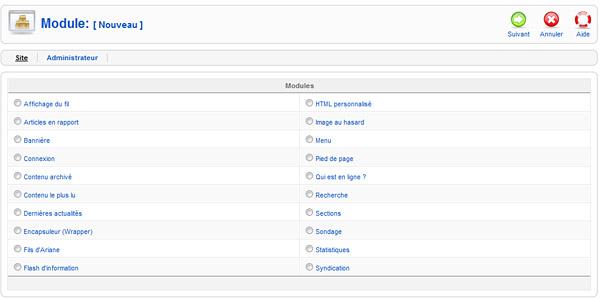
(pour voir le détail complet des différents types de modules et leur fonctions, rendez-vous sur cette page)
Une fois le type de module choisi, vous afficherez la page d'édition du module :
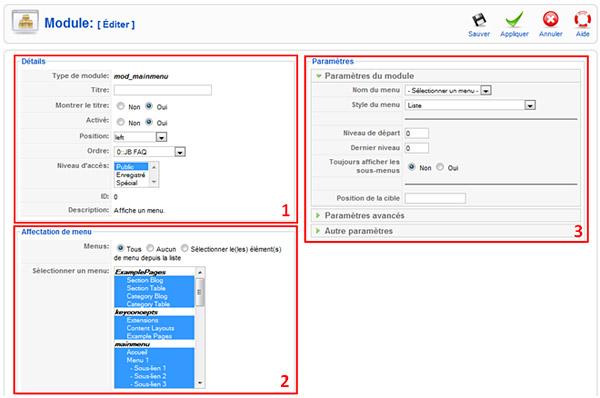
On y trouve trois zones principales. Comme souvent dans Joomla, les zones de gauche sont propres à tous les modules, ce sont les éléments de la colonne de gauche qui changent et s'adaptent en fonction du type de module.
Détails (1)
Dans la zone Détails on trouve :
- le type de module, qui définit ce que le module affiche (ici un module de menu, de son nom technique mod_mainmenu)
- son Titre, qui est le nom que portera le module non seulement dans l'administration, mais aussi en frontal
- il est en effet possible en sélectionnant "Oui" de montrer le titre du module, c'est à dire de l'afficher en frontal
- une option Activé qui permet d'activer (d'afficher) ou de désactiver le module
- la Position position du template dans laquelle se trouve le module
- l'Ordre du module par rapport aux autres modules se trouvant dans la même position du template
- le Niveau d'accès du module, qui permet de limiter son affichage aux personnes enregistrées (voir les Niveaux d'accès)
- son ID, c'est-à-dire son identifiant dans la base de données, et enfin une Description de la fonction du module
Affectation de menu (2)
La zone Affectation de menu permet de définir sur quelle(s) page(s) du site s'affichera le module.
Par défaut, le choix est sur Tous : le module s'affichera sur toutes les pages du site, sans exception.
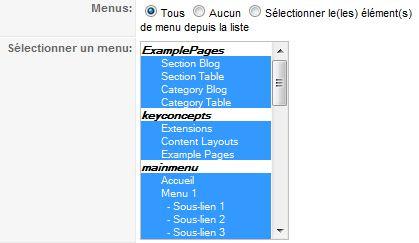
En frontal, le module est bien présent sur la page d'accueil :
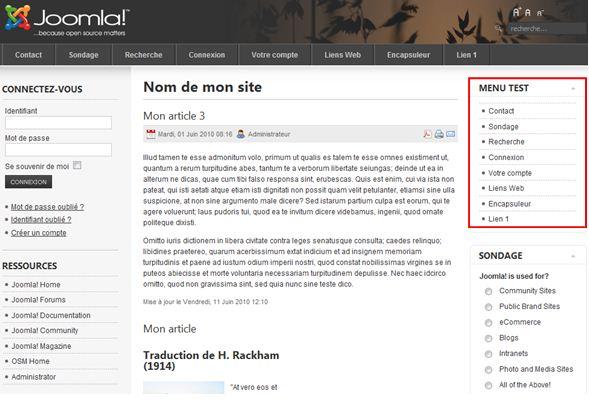
Mais il est également présent sur les pages internes du site, ici par exemple la page Contacts :
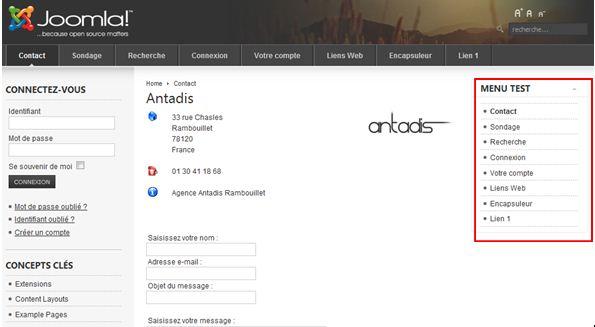
Je peux choisir en revanche de ne l'afficher que sur certaines pages en cliquant sur Sélectionner le(les) élément(s) de menu depuis la liste puis en sélectionnant à la souris les pages (par l'intermédiaire des menus qui mènent à ces pages) sur lesquelles je veux voir apparaître mon module.
Dans cet exemple, on choisi de n'afficher le module de menu Menu Test que sur la page d'accueil :
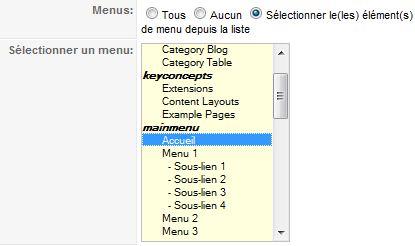
En frontal, le module est toujours présent quand on se trouve sur la page d'accueil :
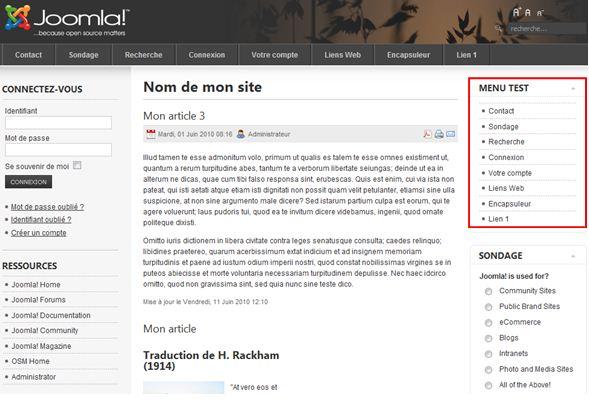
Il disparaît en revanche dès qu'on clique sur un lien et qu'on accède à une page interne du site, ici toujours la page Contacts. Le module a disparu et la page prend toute la largeur disponible :
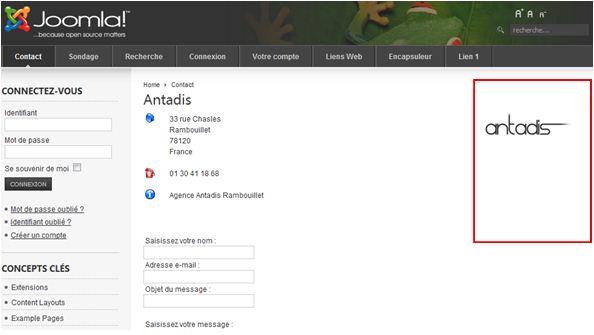
Il est ainsi possible de n'afficher un module que sur certaines pages, et ainsi construire son site de manière plus élaborée, en jouant sur l'affichage des éléments en fonction de la navigation.
Il est en revanche impossible de changer la position d'un même module d'une page sur l'autre : il faudra pour ce faire créer un second module identique, et utiliser l'affectation des menus pour ne pas qu'ils apparaissent tous les deux sur les mêmes pages.
Paramètres (3)
Cette colonne affiche tous les Paramètres du module. Ils sont propres à chaque type de module, et changent donc à chaque fois. C'est souvent ici qu'on pourra régler les paramètres d'affichage des éléments en frontal (qu'est-ce qu'on affiche, comment on l'affiche, etc)
Par défaut, Joomla propose un certain nombre de modules, qui ont tous des fonctions et caractéristiques bien précises :